Por selena komezActualizado en mayo 04, 2018
"Puse mi iPhone en modo de recuperación e intenté actualizar en el iTunes más actual, pero recibí el error 'El iPhone no se pudo actualizar. Ocurrió un error desconocido (45). ' ¿Qué le pasa a mi teléfono? ¿Cómo solucionar este problema de iTunes?"
Es un caso común que obtiene el error 45 de iTunes cuando intenta actualizar o restaurar el iPhone usando iTunes. Muchos usuarios de iPhone enfrentaron este problema e informaron a la compañía oficial de Apple. La mayoría de las personas se preguntan por qué sufrían este error. Aquí enumeramos algunas maldiciones que conducen a este error de iTunes.
A. La versión de iTunes es antigua, debes actualizarla a la versión más reciente.
B. Si su iPhone está dañado por el firmware, recibirá este error cuando actualice / restaure el iPhone.
C. Algunas aplicaciones o programas que pueden perturbar el proceso de actualización / restauración al interconectarlo.
Corrección del error 45 de iTunes - Actualizar iTunes
Puede intentar de esta manera corregir el error de 45 de iTunes, verificar y actualizar su iTunes a la versión más reciente. Para hacer este trabajo, puedes seguir estos pasos.
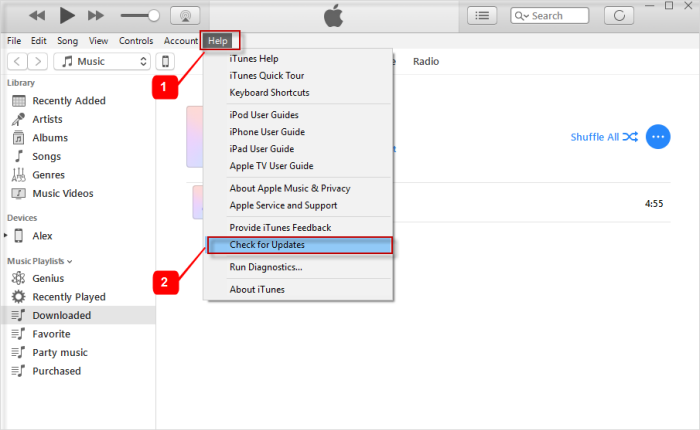
Paso 1: Abre iTunes en tu computadora.
Paso 2: haga clic en Ayuda y luego seleccione Buscar actualizaciones.
Paso 3: Si hay una nueva versión disponible, aparecerá una ventana emergente. Haga clic en Descargar iTunes.
Paso 4: Luego, simplemente sigue las instrucciones que se muestran para actualizar tu iTunes a la última versión.
Si el error de iTunes 45 puede solucionarse después de actualizar iTunes a la versión más reciente. Puedes probar la segunda forma de devolver iTunes a la normalidad.
Solucionar el error de iTunes 45 a través de la herramienta iTunesFix
Si deseas arreglar iTunes Error 45, Trate de iTunesFix herramienta y no te decepcionará. Puede lidiar con todos los errores de iTunes y devolver iTunes a la normalidad sin pérdida de datos. Resolver iTunes no instalará / actualizará el problema, arreglar iTunes no pudo conectarse al problema del iPhone, arreglar iTunes no hará copia de seguridad / problema de restauración, etc. Resolver iTunes no puede iniciarse porque Error 2, Error 13, Error 56, Error 1002, etc. Reparar iTunes no se instaló correctamente, el instalador no tiene privilegios suficientes, etc. Limpia los archivos de iTunes o desinstala iTunes por completo.


Cómo arreglar iTunes Error 45 a Normal
Paso 1. Instalar y lanzar iTunesFix en la PC
En primer lugar, instale e inicie iTunesFix en la computadora.
iTunesFix detectará automáticamente tu iTunes y sus componentes relacionados. Si no hay ningún problema, será llevado a su interfaz de inicio. Si su iTunes o sus componentes están perdidos o dañados, se le mostrarán los detalles.
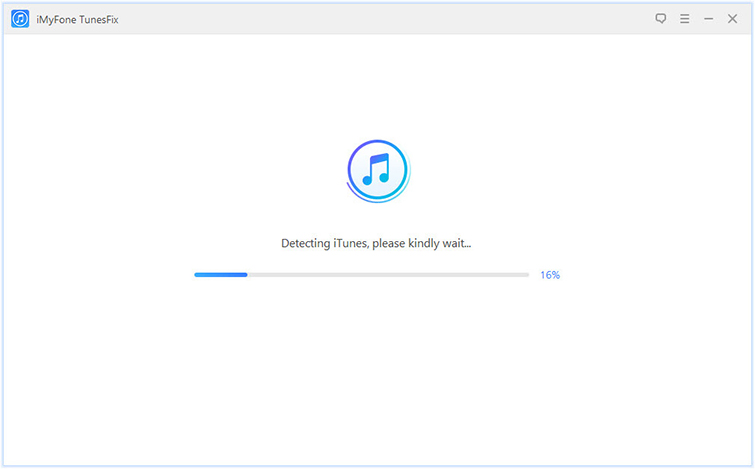
Paso 2.Repare los problemas de los componentes de iTunes
Haga clic en "Reparacion”Y reparará los problemas de los componentes de iTunes.
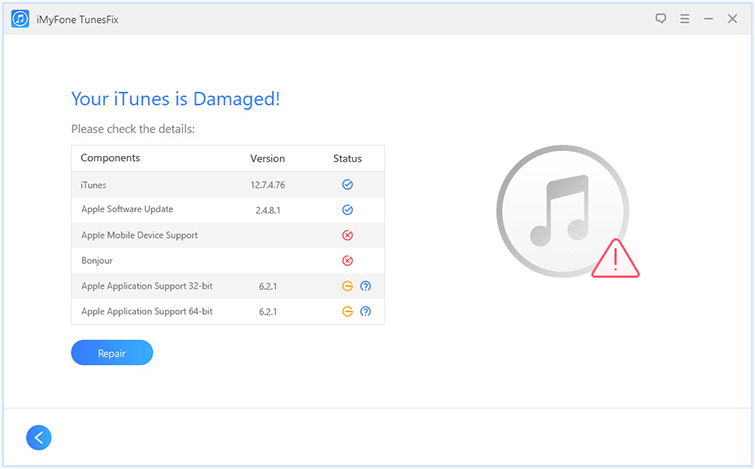
Paso 3.Fix error de iTunes 45
Si sus componentes de iTunes no tienen ningún problema. Puede elegir otros modos como "Reparar problemas de iTunes Connect","Solucionar problemas de instalación / actualización de iTunes","Reparar errores de copia de seguridad / restauración”Para corregir el error 45 de iTunes.



Artículos relacionados:
Cómo solucionar problemas de instalación / actualización de iTunes
Cómo reparar errores desconocidos de iTunes
Cómo solucionar el problema de "iTunes no pudo hacer copia de seguridad / restaurar"
Cómo arreglar iTunes no se puede conectar al error de iPhone
Solucionar el error de iTunes 2 / 13 / 56 / 1002 / 3194 / 4037 y otros errores desconocidos
Cómo recuperar datos borrados / perdidos en iPhone X / 8 / 7 / 6S / 6
Comentarios
Rápido: necesitas iniciar sesión Antes de que puedas comentar.
No tienes cuenta aún. Por favor haga clic aquí para registrarte.

Cargando ...

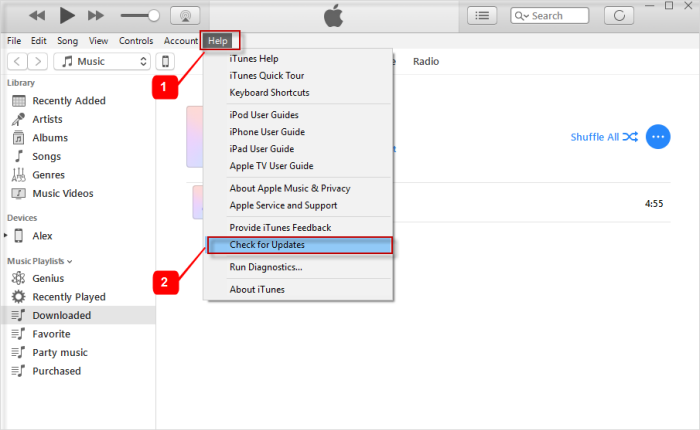


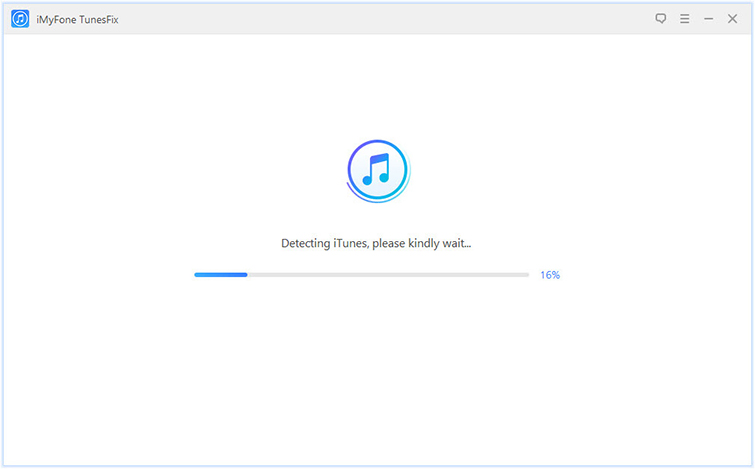
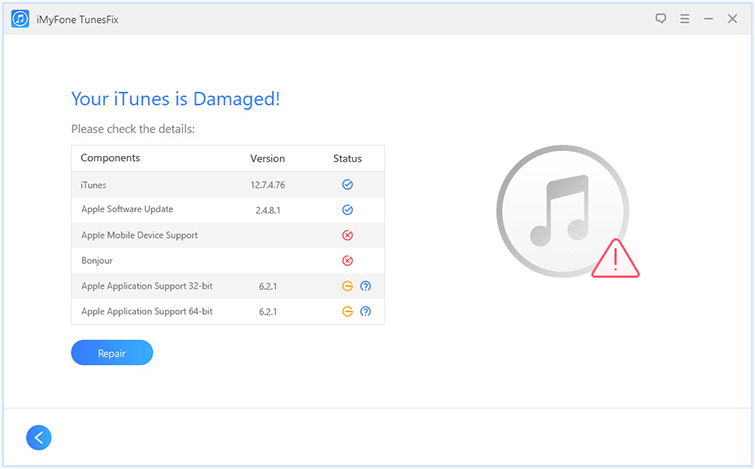









No hay comentarios todavía. Di algo...